Come effettuare un passaggio indolore da WordPress a WordPress MU ? Questa guida vuole essere un insieme di consigli per cercare di effettuare il passaggio del proprio Blog o Sito Web da WordPress a Wordress MU in maniera facile e indolore. Cominciamo dai requisiti, chi vuole passare da Wordress a WordPress MU ha da portare a termine un ovvio backup del database di WordPress poichè la procedura di upgrade da WordPress a Wordress MU potrebbe non andare a buon fine. Ipotiziamo infine che una persona interessata al passaggio da WordPress a WordPress MU voglia mantere i permalinks e lo stesso dominio.
Passaggio 1
Andiamo su phpmyadmin ed effettuiamo il download dei files wp_comments, wp_links, wp_postmeta, wp_posts, wp_terms, wp_term_relationships e wp_term_taxonomy. L’ideale sarebbe effettuare il download di una tabella alla volta se il nostro database è assai grande, in caso contrario possiamo procedere tranquillamente al download delle varie tabelle in un unica volta lasciando le opzioni che vedete in basso e ricordandovi di selezionare “Salva con Nome”.
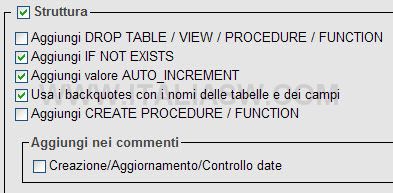
Passaggio 2
Le nostre tabelle sono offline sul nostro Desktop. Apriamo il database con Notepad ++ e sostituiamo i “termini” wp_comments, wp_links, wp_postmeta, wp_posts, wp_terms, wp_term_relationships e wp_term_taxonomy con wp_1_comments, iswwp_links, iswwp_postmeta, iswwp_posts, iswwp_terms, iswwp_term_relationships e iswwp_term_taxonomy.
Passaggio 3
Prendiamo nota delle modalità con cui sono stati personalizzati i permalinks, del nome e descrizione del blog e di ogni eventuale configurazione, ci servirà in seguito. Cancelliamo ora tutti i files online di WordPress esclusa l’eventuale directory wp-content che conterrà i nostri plugins, immagini e dati. Ricordiamo di cancellare anche htaccess (prendiamo nota anche delle eventuali personalizzazioni di htaccess) e wp-config.php dopodichè uploadiamo online l’ultima versione di wordpress mu e procediamo alla sua installazione.
Passaggio 4
Ritorniamo su phpmyadmin e troveremo dopo l’installazione di wordpress mu delle tabelle identiche a quelle che trovate in basso.
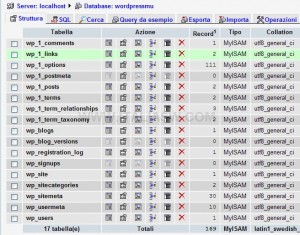
Procediamo alla cancellazione di wp_1_comments, iswwp_links, iswwp_postmeta, iswwp_posts, iswwp_terms, iswwp_term_relationships e iswwp_term_taxonomy lasciando inalterata la tabella wp_1_options. Conclusa la cancellazione procediamo all’import del database che abbiamo precedentemente scaricato sul nosto desktop e effettuiamo il suo import in phpmyadmin, abbiamo inserito i dati del nostro “vecchio blog wordpress” in un contesto wordpress mu. Ricordiamoci che per evitare il “fenomeno” dei caratteri accentati, dovremo accertarsi che il tipo di database (latin? utf8?) siano gli stessi per wordress mu e wordpress.
Passaggio 5
Ora comincia la fase interessante, bisogna modificare il file wpmu-functions.php (non trovate queste informazioni in giro, prendete nota n.d.r) come nell’immagine che vedete in basso. Tale modifica al file wpmu-functions.php consente di continuare ad uploadare i nostri files nella directory wp-content / uploads in modo tale da preservare la “vecchia” modalità di upload di default di wordpress.
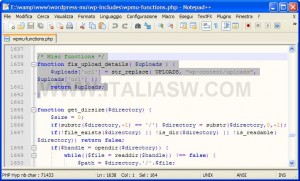
Passaggio 6
Il passaggio a WordPress MU è perchè vogliamo avere più Blog, in tal caso sarà da fornirci di una sitemap compatibile wordpress mu. Rimandiamo per questo discorso all’ottima guida che trovate su Teknè a questo url,spiega come modificare la Standard XML Sitemap in modo tale da essere compliant al 100%. Niente da fare invece per quanto concerne gli utenti, le informazioni al riguardo nel passaggio da WordPress a WordPress MU per una preservazione “indolore” degli utenti è ancora deficitaria..
NOTE: Sono state escluse la fase di ripersonalizzazione del nostro Blog una volta concluso l’import dei dati. La fase di ripersonalizzazione del Blog concluso il passaggio a WordPress MU è simile se non identica a WordPress.


Non si vede un’immagine su questo post, ‘Ora comincia la fase interessante, bisogna modificare il file wpmu-functions.php (non trovate queste informazioni in giro, prendete nota n.d.r) come nell’immagine che vedete in basso….’ quale sarebbe?
Grazie del commento. I link alle immagini sono stati ripristinati.